Vários serviços do Microsoft Entra exigem que você licencie cada um dos seus usuários ou grupos (e membros associados) para esse serviço. Somente os usuários com licenças ativas poderão acessar e usar os serviços do Microsoft Entra licenciados para os quais isso é verdade. As licenças são aplicadas por locatário e não são transferidas para outros locatários.
Atribuir ou remover licenças
Pré-requisitos
Planos de licença disponíveis
Há vários planos de licença do Microsoft Entra ID:
Microsoft Entra ID Gratuito
Microsoft Entra ID P1
Microsoft Entra ID P2
Observação
A partir de 1º de setembro, o Centro de Administração do Microsoft Entra ID e o portal do Microsoft Azure não darão mais suporte à atribuição de licenças por meio de suas interfaces de usuário. Para gerenciar atribuições de licença para usuários e grupos, os administradores precisarão usar o Centro de administração do Microsoft 365. Esta atualização foi projetada para simplificar o processo de gerenciamento de licenças no ecossistema da Microsoft. Essa alteração é limitada à interface do usuário. O acesso à API e ao PowerShell permanece inalterado. Para ver diretrizes detalhadas sobre como atribuir licenças usando o Centro de administração do Microsoft 365, consulte os seguintes recursos:
- Atribuir ou cancelar a atribuição de licenças no Centro de administração do Microsoft 365
- Adicionar usuários e atribuir licenças no Microsoft 365
- Atribuir licenças a um grupo usando o Centro de administração do Microsoft 365
Incentivamos todos os administradores a se familiarizarem com os novos procedimentos para garantir uma transição sem problemas. Para qualquer assistência ou perguntas, entre em contato com nossa equipe de suporte.
Para informações específicas sobre cada plano de licença e os detalhes de licenciamento associados, consulte De qual licença eu preciso?. Para se inscrever nos planos de licença do Microsoft Entra ID P1 ou P2, confira aqui.
Nem todos os serviços da Microsoft estão disponíveis em todos os locais. Antes que uma licença possa ser atribuída a um grupo, você deve especificar o Local de uso para todos os membros. Você pode definir esse valor no Microsoft Entra acessando Identidade> Usuários> Todos os usuários> selecionar um usuário>Propriedades.
Ao atribuir licenças a um grupo ou realizar atualizações em massa, como desabilitar o status de sincronização para a organização, qualquer usuário cujo local de uso não seja especificado herdará o local do locatário.
Exibir planos de licença e detalhes do plano
Você pode visualizar seus planos de serviço disponíveis, incluindo as licenças individuais, verificar as datas de expiração pendentes e exibir o número de atribuições disponíveis.
Para localizar o plano de serviço e os detalhes do plano
Entre no Centro de administração do Microsoft Entra como pelo menos Leitor de Segurança.
Navegue atéLicenças> Cobrança>Licenças.
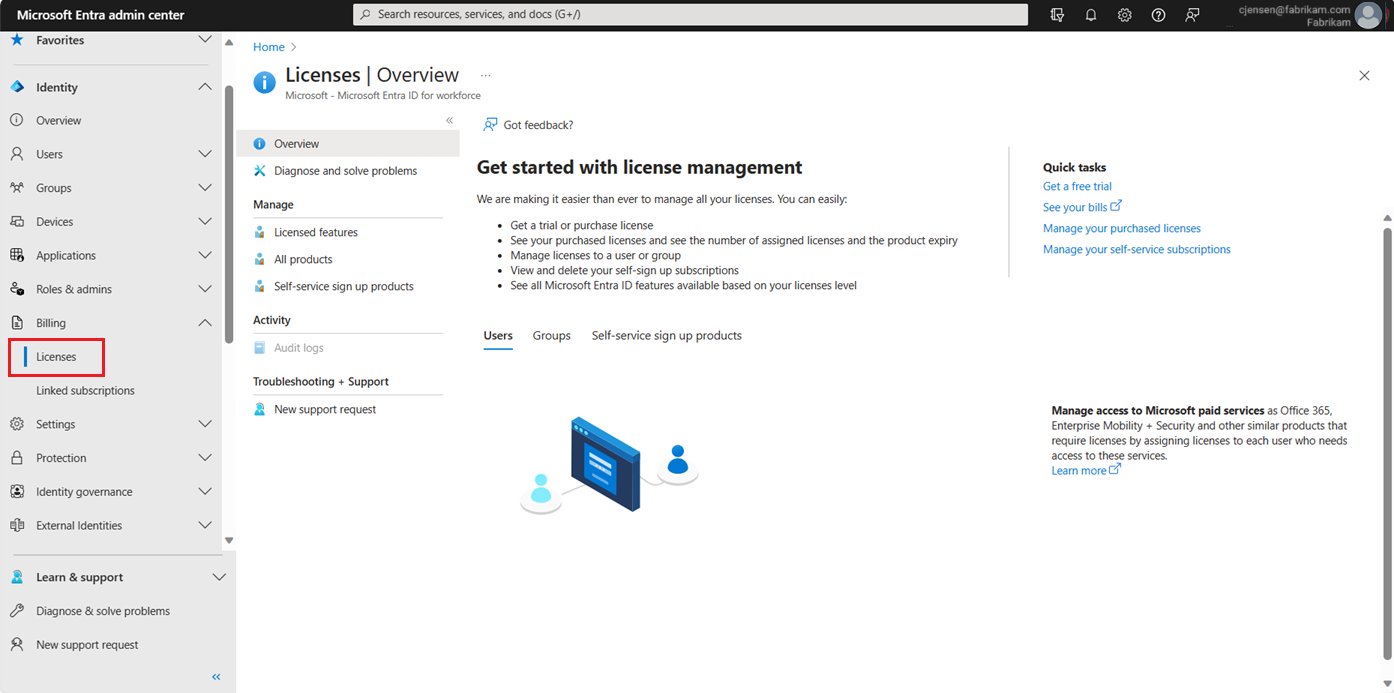
Selecione Todos os produtos para exibir a página com todos os produtos e ver os números Totais, Atribuídos, Disponíveis e Expirando em breve para seus planos de licença.
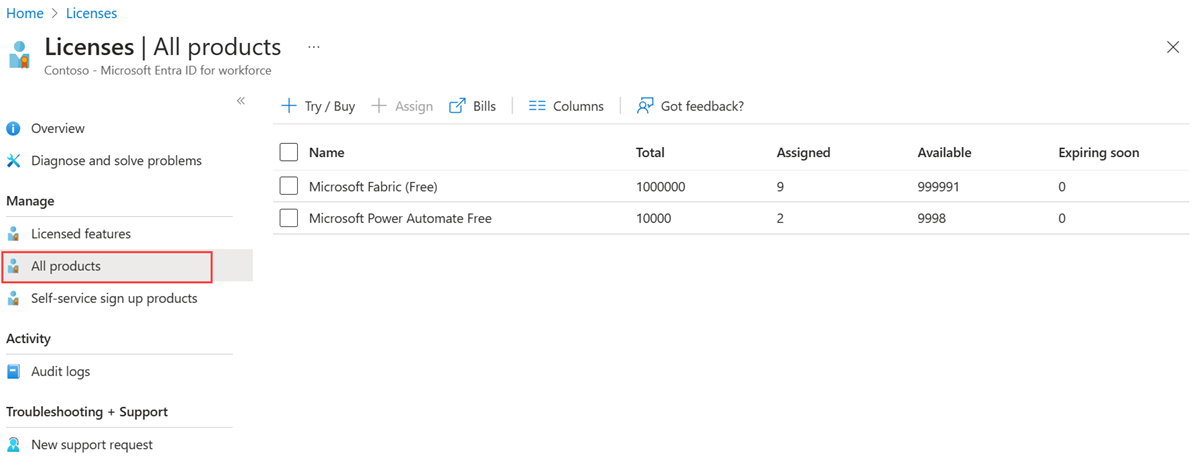
Observação
Os números são definidos como:
- Total: Total: número total de licenças adquiridas
- Atribuído: número de licenças atribuídas aos usuários
- Disponível: número de licenças disponíveis para atribuição, inclusive as expirando em breve
- Expirando em breve: número de licenças expirando em breve
Selecione um nome do plano para ver seus usuários e grupos licenciados.
Atribuir licenças a usuários ou grupos
Qualquer pessoa que tenha uma necessidade comercial de usar um serviço do Microsoft Entra licenciado deve ter as licenças necessárias. Você pode adicionar direitos de licenciamento a usuários ou a um grupo inteiro.
Para atribuir uma licença a um usuário
Entre no centro de administração do Microsoft Entra como, no mínimo, um Administrador de Licenças.
Navegue atéLicenças> Cobrança>Licenças.
Selecione o nome do plano de licença que você deseja atribuir ao usuário.
Após selecionar o plano de licença, selecione Atribuir.
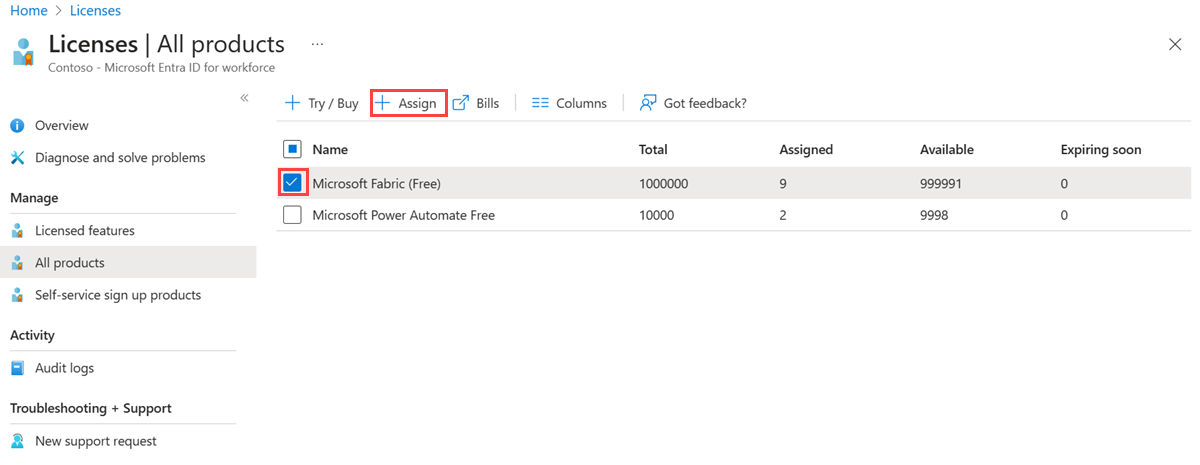
- Na página Atribuir, selecione Usuários e grupos e pesquise e selecione o usuário que você está atribuindo a licença.
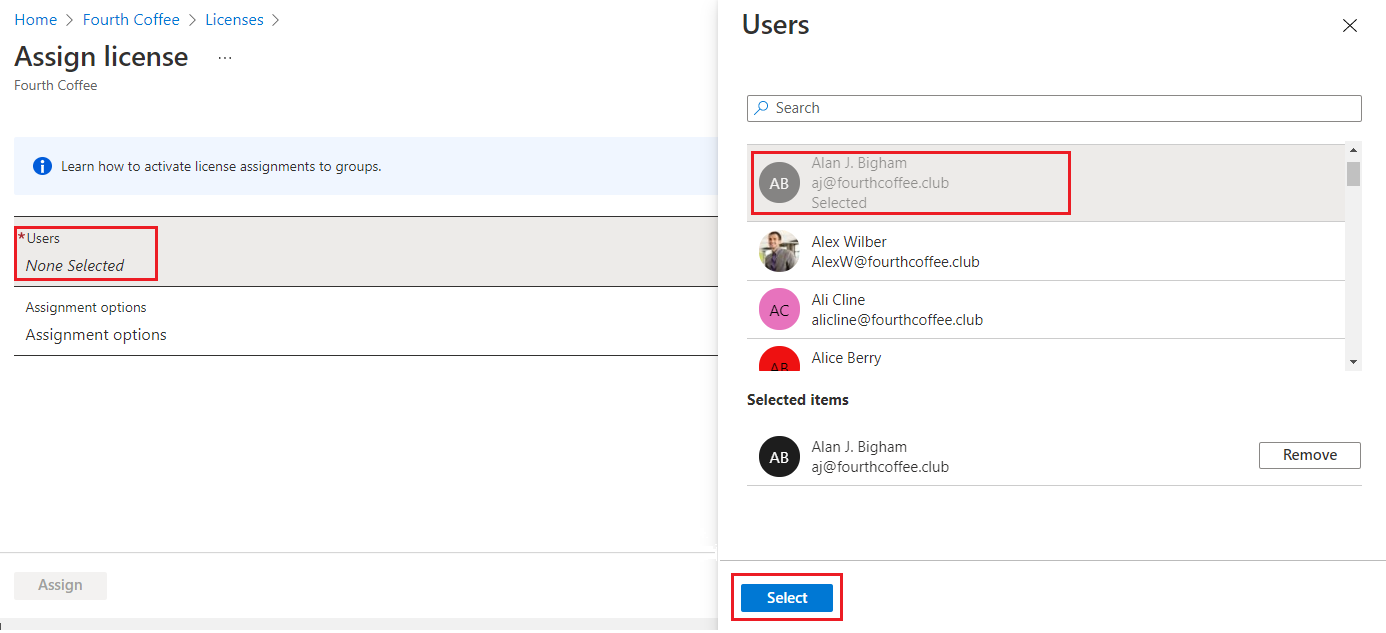
- Selecione Opções de atribuição, verifique se você tem as opções de licença apropriadas ativadas e, em seguida, selecione OK.
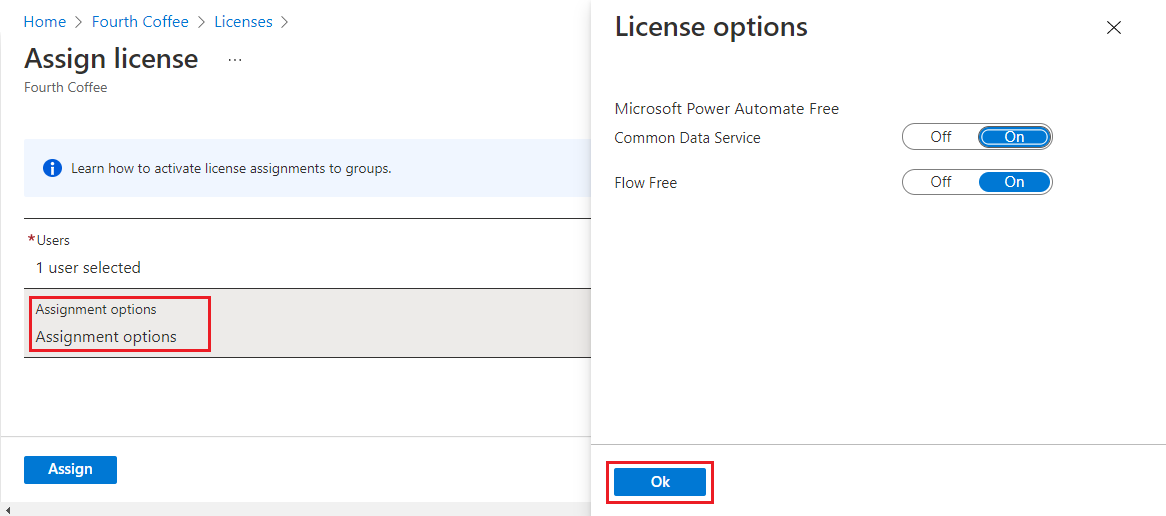
A página Atribuir licença é atualizada para mostrar que um usuário está selecionado e que as atribuições estão configuradas.
Observação
Nem todos os serviços da Microsoft estão disponíveis em todos os locais. Antes que uma licença possa ser atribuída a um usuário, você deve especificar o Local de uso. Você pode definir esse valor em Identidade> Usuários> Todos os usuários> selecionar um usuário>Propriedades Ao atribuir licenças a um grupo ou atualizações em massa, como desabilitar o status de sincronização para a organização, qualquer usuário cujo local de uso não seja especificado herdará o local do locatário.
- Selecione Atribuir.
O usuário é adicionado à lista de usuários licenciados e tem acesso aos serviços incluídos do Microsoft Entra.
Observação
As licenças também podem ser atribuídas diretamente a um usuário na página Licenças do usuário. Se um usuário tiver uma licença atribuída por meio de uma associação de grupo e você quiser atribuir a mesma licença diretamente ao usuário, ele só poderá ser feito na página Produtos mencionada na etapa 1.
Para atribuir uma licença a um grupo
Entre no centro de administração do Microsoft Entra como, no mínimo, um Administrador de Licenças.
Navegue atéLicenças> Cobrança>Licenças.
Selecione o nome do plano de licença que você deseja atribuir ao grupo.
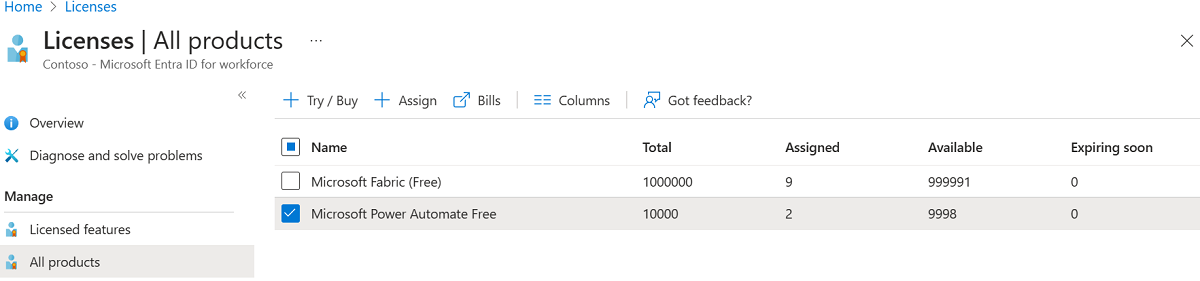
Na página Produto, selecione Atribuir.
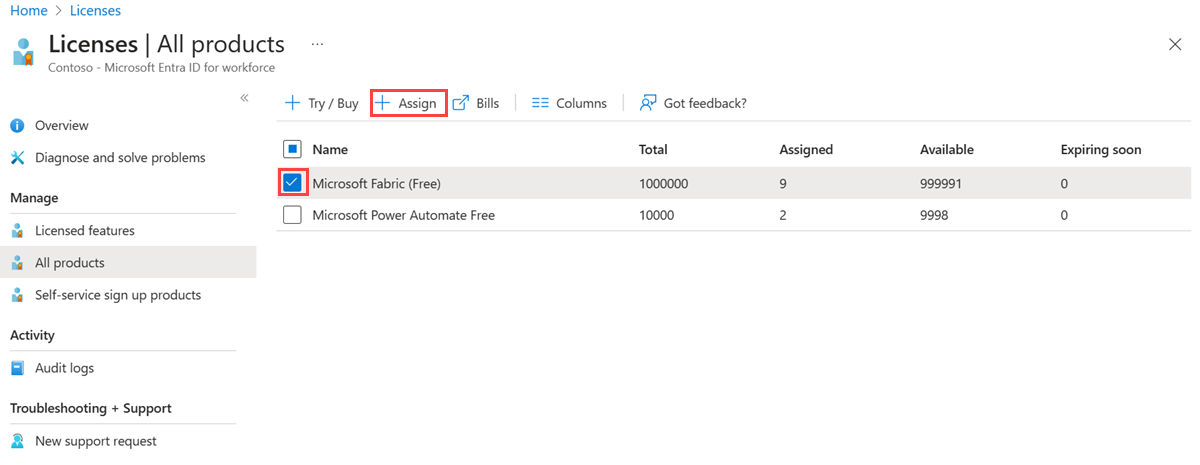
Na página Atribuir, selecione Usuários e grupos e pesquise e selecione o grupo que você está atribuindo a licença.
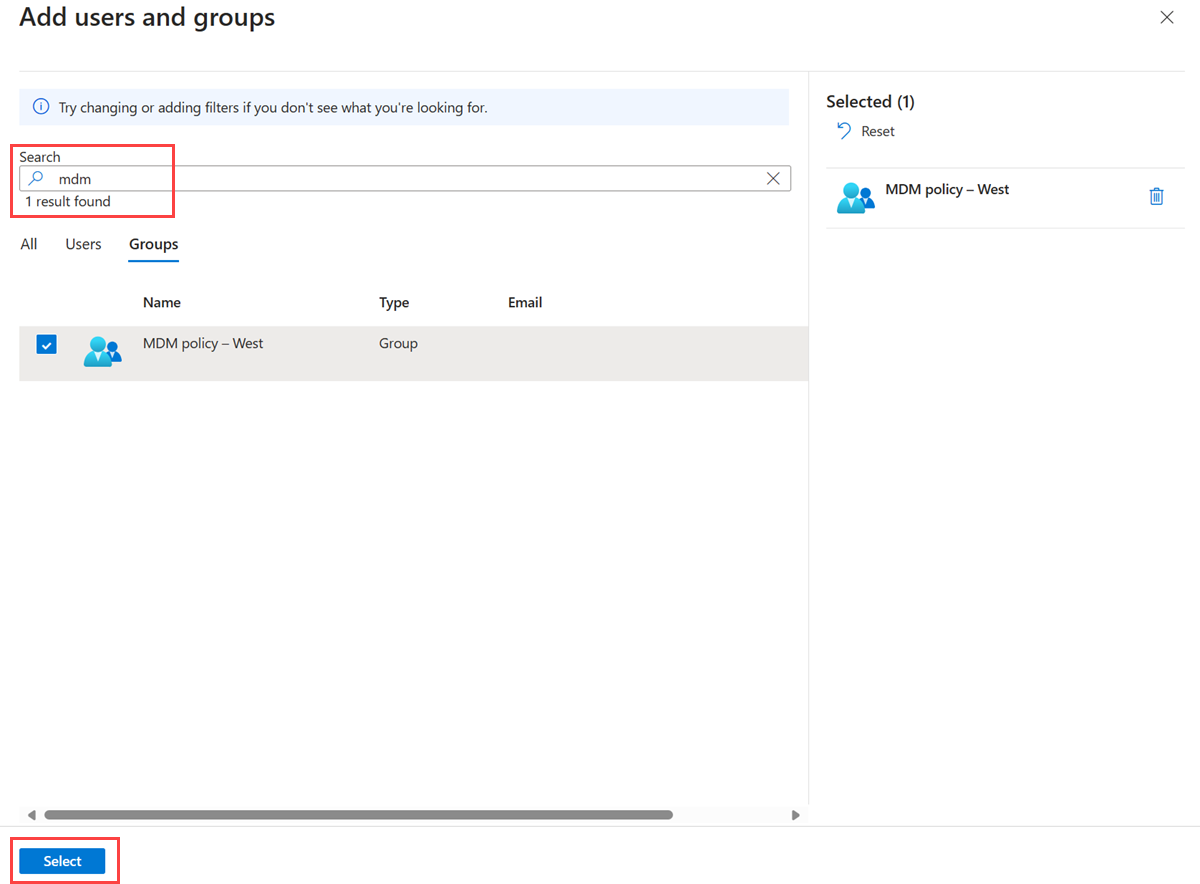
Selecione Opções de atribuição, verifique se você tem as opções de licença apropriadas ativadas e, em seguida, selecione OK.
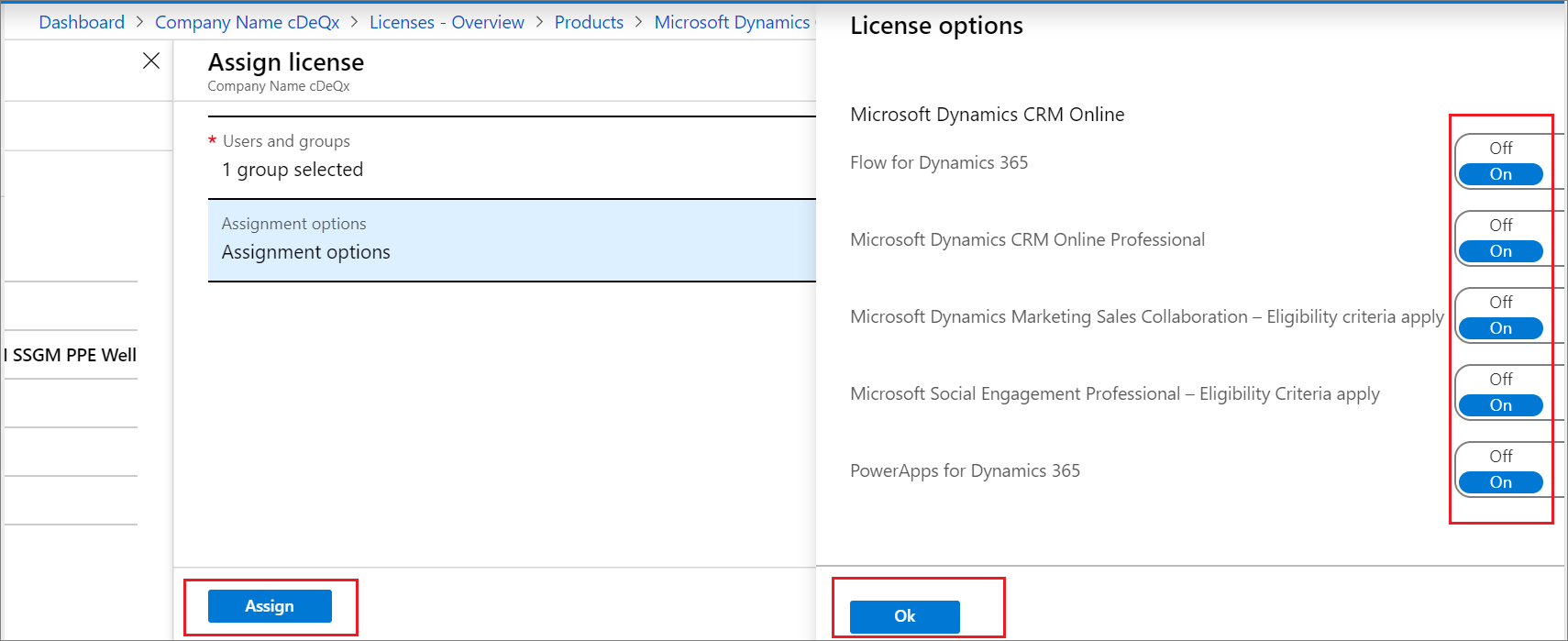
A página Atribuir licença é atualizada para mostrar que um usuário está selecionado e que as atribuições estão configuradas.
Selecione Atribuir.
O grupo é adicionado à lista de grupos licenciados e todos os membros têm acesso aos serviços incluídos do Microsoft Entra.
Remover uma licença
Você pode remover uma licença da página de usuário do Microsoft Entra de um usuário, da página de visão geral do grupo para uma atribuição de grupo ou a partir da página Licenças do Microsoft Entra ID para ver os usuários e grupos de uma licença.
Para remover uma licença de um usuário
Na página Usuários Licenciados do plano de serviço, selecione o usuário que não deve mais ter a licença. Por exemplo, Alain Charon.
Selecione remover licença.
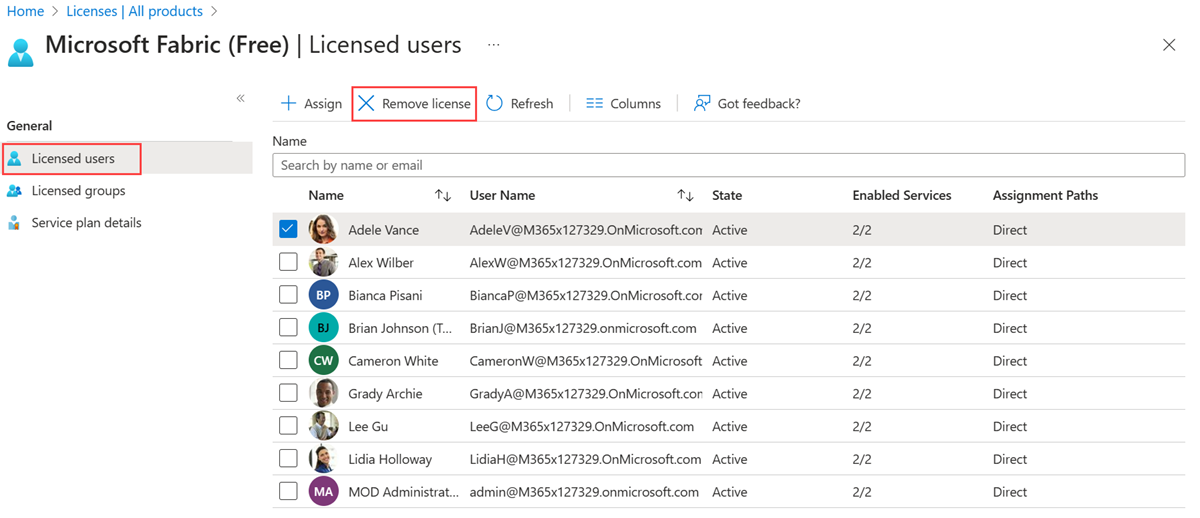
Importante
Licenças que um usuário herda de um grupo não podem ser diretamente removidas. Em vez disso, você precisa remover o usuário do grupo do qual ele está herdando a licença.
Para remover uma licença de um grupo
Na página Grupos licenciados do plano de serviço, selecione o grupo que não deve mais ter a licença.
Selecione remover licença.
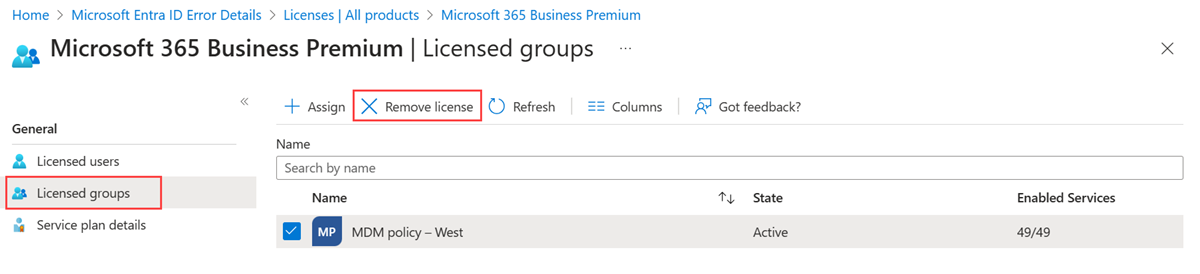
Observação
Quando uma conta de usuário local sincronizada com o Microsoft Entra fica fora do escopo da sincronização ou quando a sincronização é removida, o usuário é excluído de forma reversível do Microsoft Entra ID. Quando isso ocorrer, as licenças atribuídas ao usuário diretamente ou por meio do licenciamento baseado em grupo serão marcadas como suspensas em vez de excluídas.
Transferência de atribuição de licença para o Centro de administração do Microsoft 365
As próximas alterações nos processos de atribuição de licenças e a mudança para o Centro de administração do Microsoft 365 exigem alterações na maneira como você gerencia licenças. Esta seção aborda os motivos da alteração, a linha do tempo, as opções de atribuição de licenças e aborda perguntas comuns e problemas conhecidos.
Por que essas alterações são importantes?
Esta atualização foi projetada para simplificar o processo de gerenciamento de licenças no ecossistema da Microsoft.
Quando essas alterações ocorrerão?
As mudanças começarão a entrar em vigor a partir de 9 de setembro e serão concluídas em 15 de setembro.
Como faço para usar o MS Graph/PowerShell para atribuir licenças?
Você pode atribuir licenças usando o PowerShell ou o Microsoft Graph seguindo os guias detalhados disponíveis no site do Microsoft Learn para atribuições de licença de usuário e grupo.
Os logs de auditoria de atribuição de licença serão afetados?
Não há alterações nos logs de auditoria e você ainda pode ver todas as licenças atribuídas no centro de administração do Microsoft Entra.
Há alguma perda de funcionalidade com essa alteração?
Não. Não há perda de funcionalidade. Essa alteração é limitada à interface do usuário. O acesso à API e ao PowerShell permanece inalterado. No entanto, para atribuir licenças a um grupo por meio do centro de administração do Microsoft 365, o administrador deve ter a função de Administrador de licenças. Os administradores de grupo ainda podem atribuir licenças baseadas em grupo usando a API e o PowerShell.
O portal de administração não fornece funcionalidade para reprocessar licenças de grupo.
O botão "reprocessamento" foi originalmente introduzido para resolver um problema com a conversão entre o licenciamento baseado em usuário e grupo. Ao depurar problemas de licenciamento, você ainda pode reprocessar usuários por meio do Microsoft Graph e do PowerShell usando uma das seguintes opções:
Usar o módulo de SDK do PowerShell do Microsoft Graph
Import-Module Microsoft.Graph.Users.Actions Invoke-MgLicenseUser -UserId $userIdUsar a API REST diretamente
Invoke-MgGraphRequest -Uri "https://graph.microsoft.com/v1.0/users/$userid/reprocessLicense
E se eu não tiver uma conta ou licença do administrador do Microsoft 365 e gerenciar licenças no portal do Azure?
Para usuários que não são do Microsoft 365, a transição para o gerenciamento de licenças por meio de uma conta do Centro de administração do Microsoft 365 é essencial.
Funções do Microsoft Entra ID: o Administrador global, Administrador de usuários e Administrador de licenças têm acesso ao Centro de administração do Microsoft 365 para gerenciar licenças usando sua conta existente do Microsoft Entra ID. Você não precisa ser um cliente do Microsoft 365 para usar o Centro de administração do Microsoft 365. Você não precisa ser um cliente do Microsoft 365 para usar o Centro de administração do Microsoft 365 e gerenciar licenças independentemente. Você não precisa ser um cliente do Microsoft 365 para usar o Centro de administração do Microsoft 365 e gerenciar licenças independentemente. Todos os clientes do Microsoft Entra têm acesso ao Centro de administração do Microsoft 365 para gerenciamento de domínio e licença.
Como posso exibir o consumo e a utilização de licenças agora?
O consumo e a utilização de licenças ainda podem ser exibidos no Centro de administração do Microsoft 365 em Cobrança –> Licenças.
Com quem devo entrar em contato se precisar de ajuda com essas alterações?
Em caso de dúvidas, converse com especialistas da comunidade por meio das Perguntas e Respostas da Microsoft. Se você tiver um plano de suporte e precisar de ajuda técnica, você pode criar uma solicitação de suporte.
Para obter instruções detalhadas sobre como atribuir licenças, visite o guia do Centro de administração do Microsoft 365.
Problemas Conhecidos:
Os usuários com a função de Administrador de Grupo não poderão atribuir licenças no Centro de administradores do Microsoft 365.
- Essa funcionalidade tinha suporte total no portal do Azure e no centro de administração do Microsoft Entra.
- O PowerShell continua a dar suporte ao uso da função Administrador de grupo para atribuição de licença.
- Como alternativa, os Administradores de grupo podem receber a função de Administrador de licenças para atribuir licenças baseadas em grupo do Portal de administração do Microsoft 365.
Estamos perdendo alguns registros detalhados de atribuições de licença de grupo. O portal do Azure era capaz de fornecer um erro detalhado aos administradores.